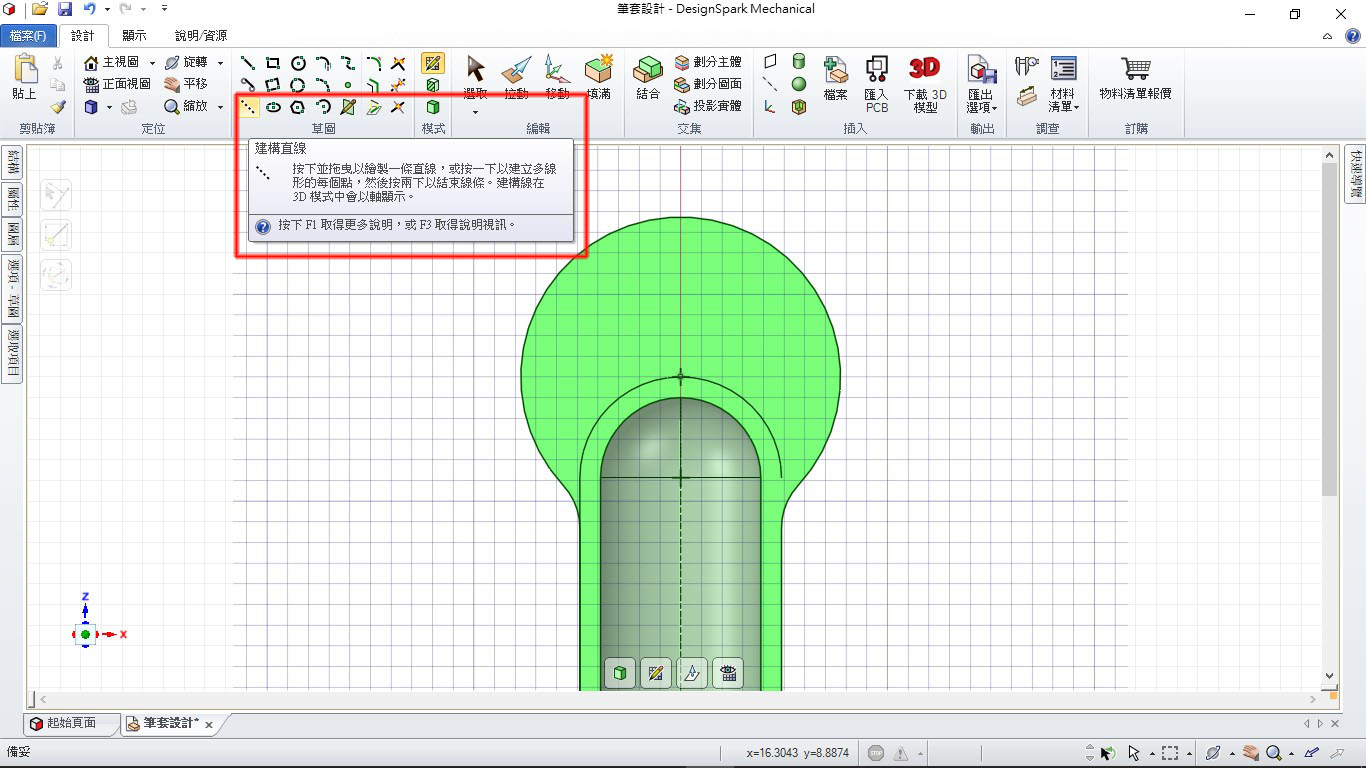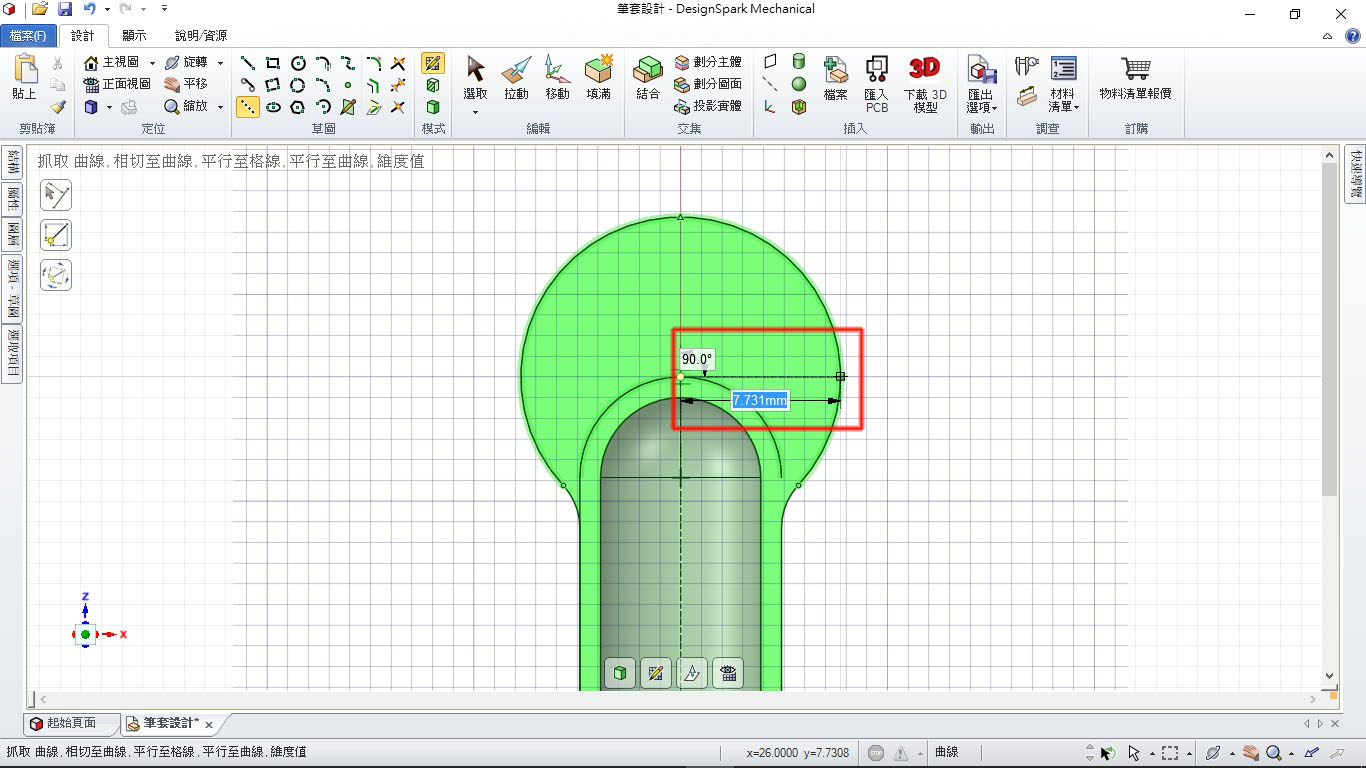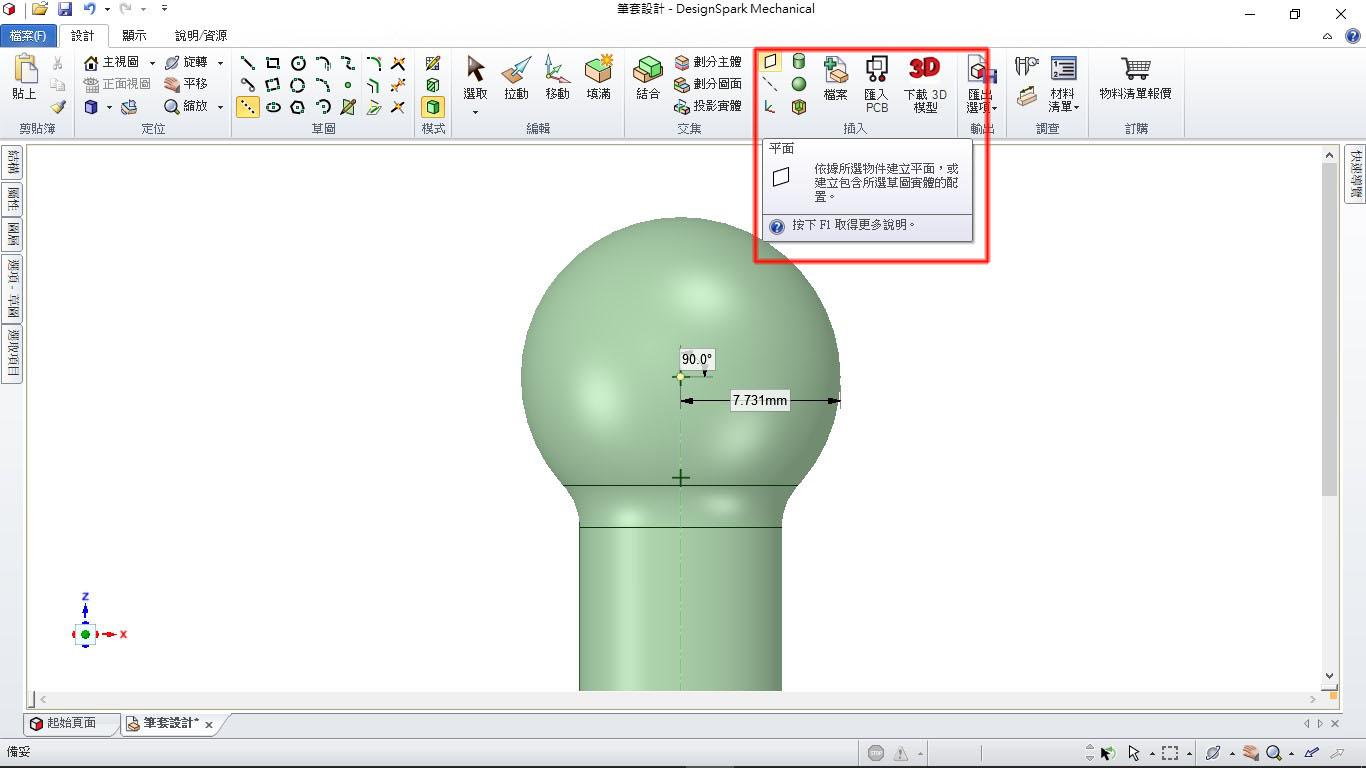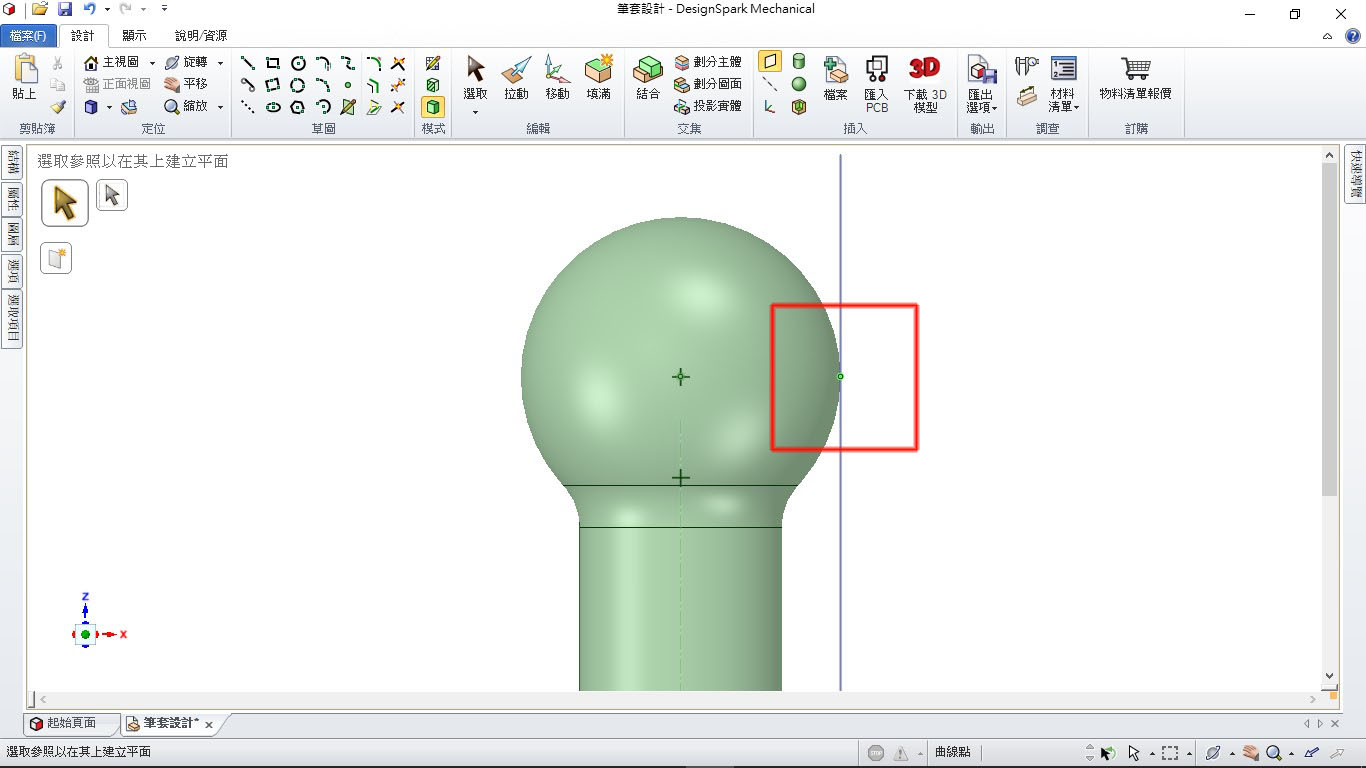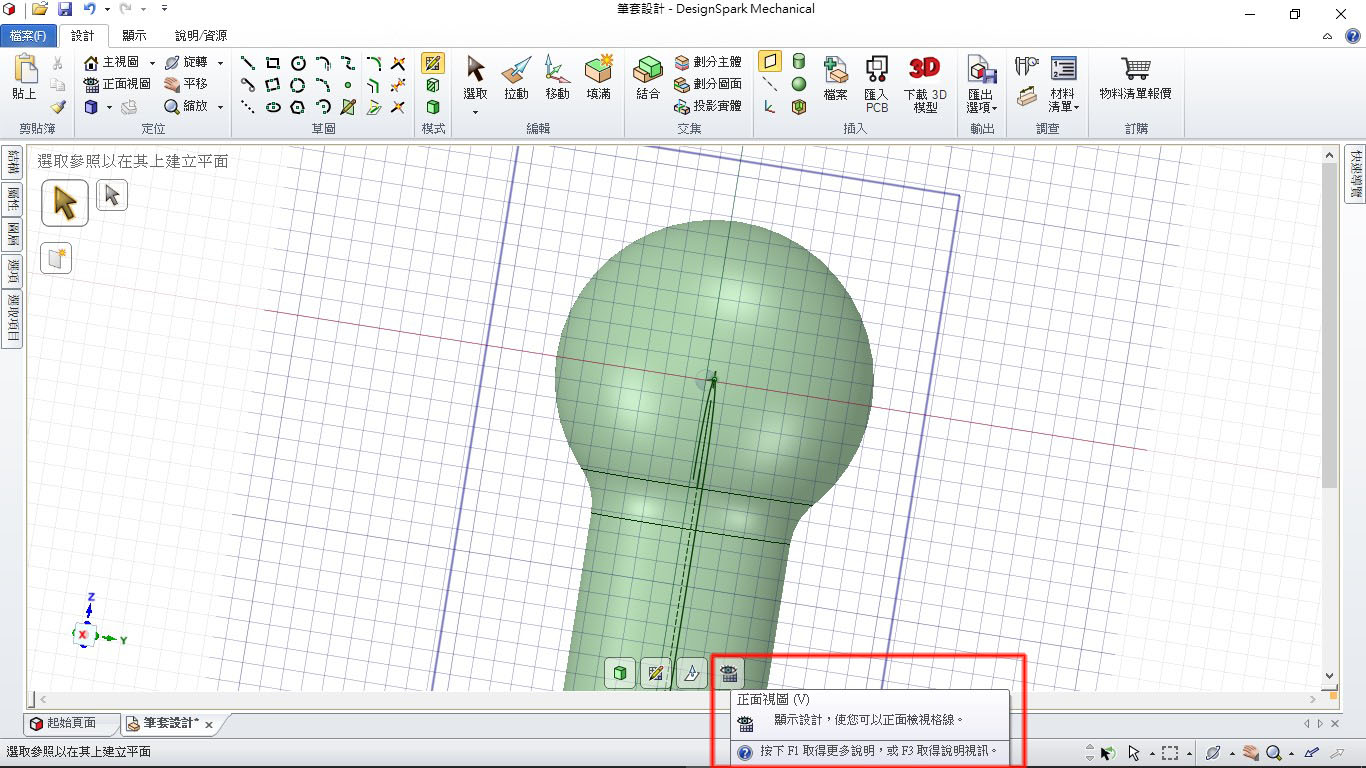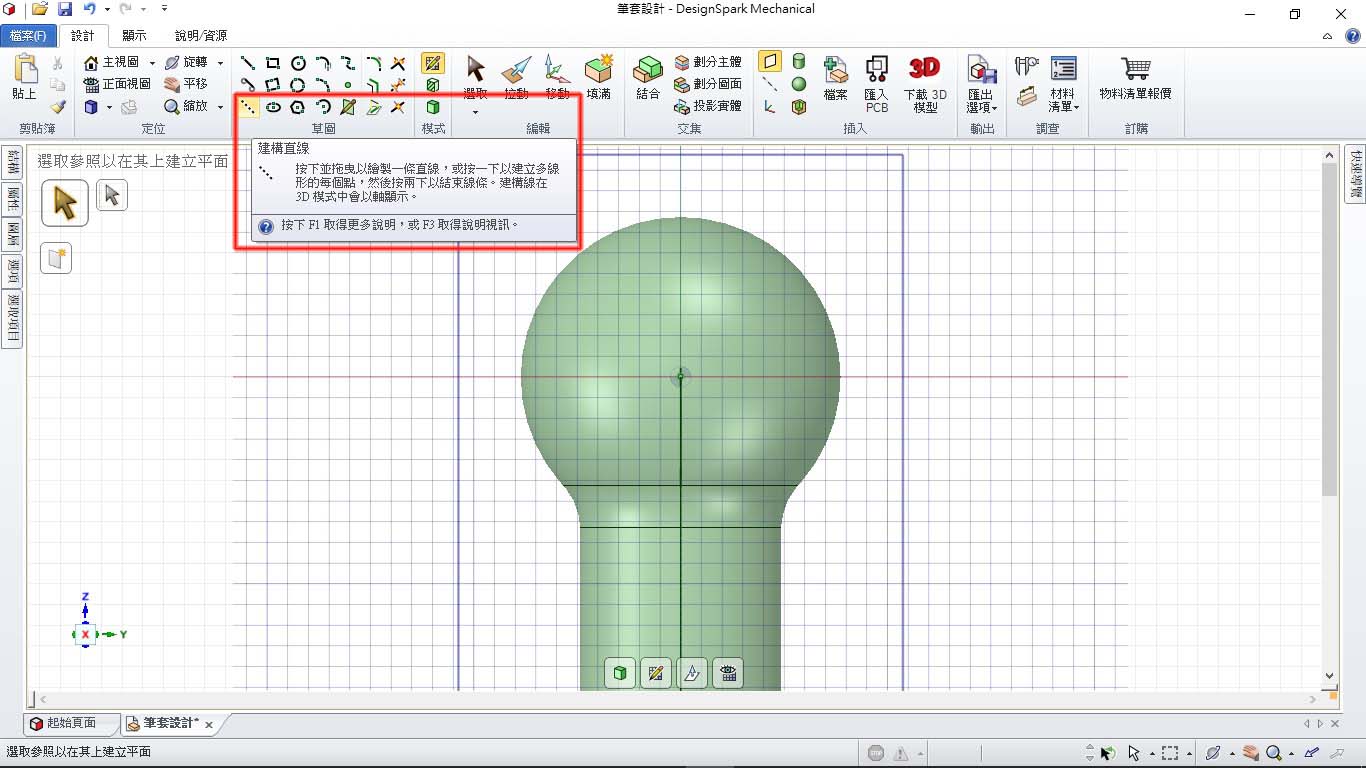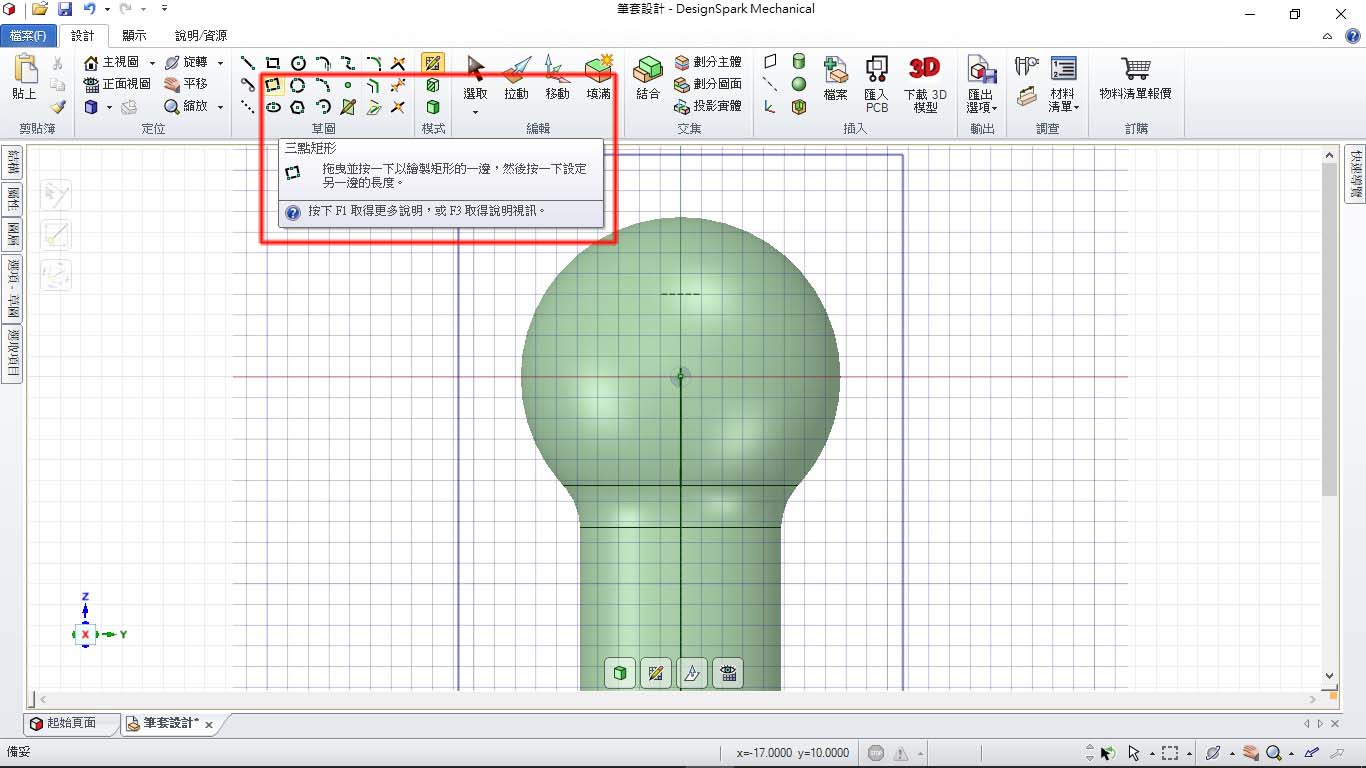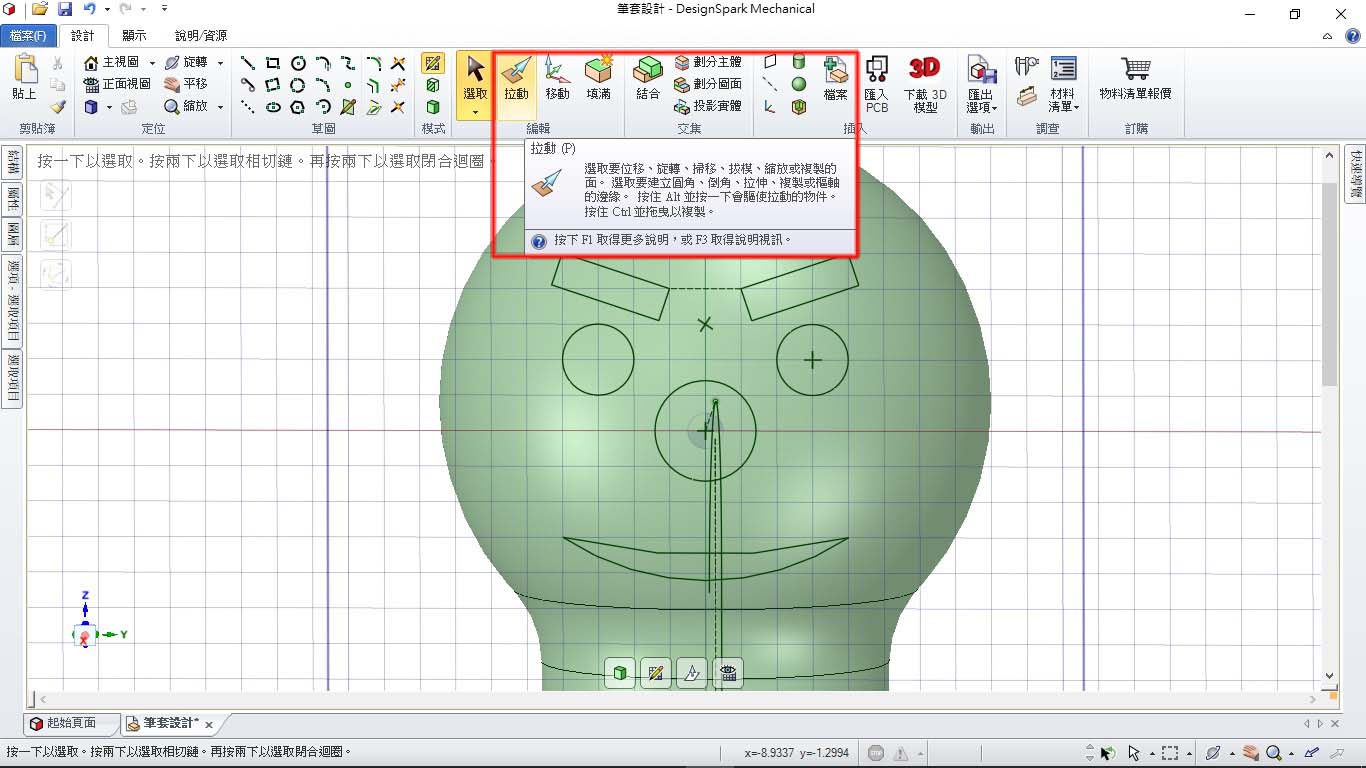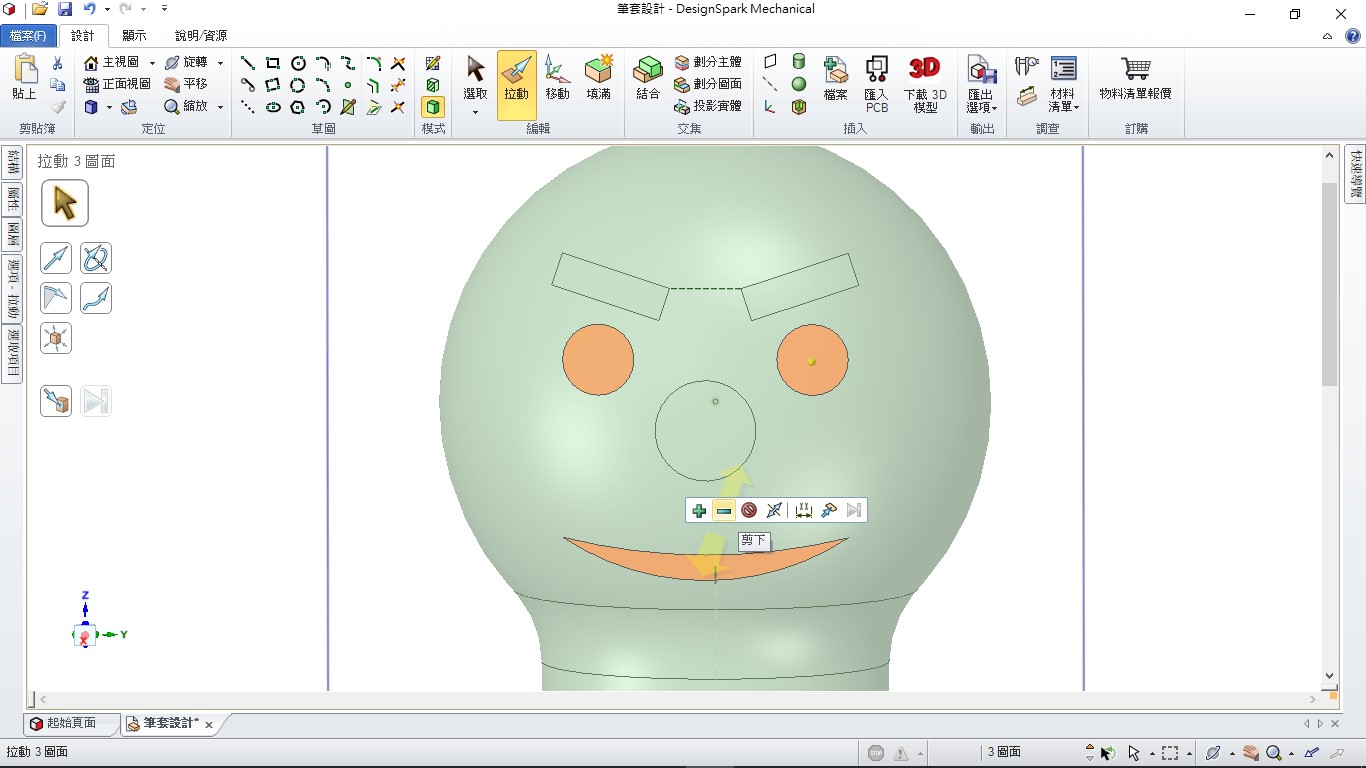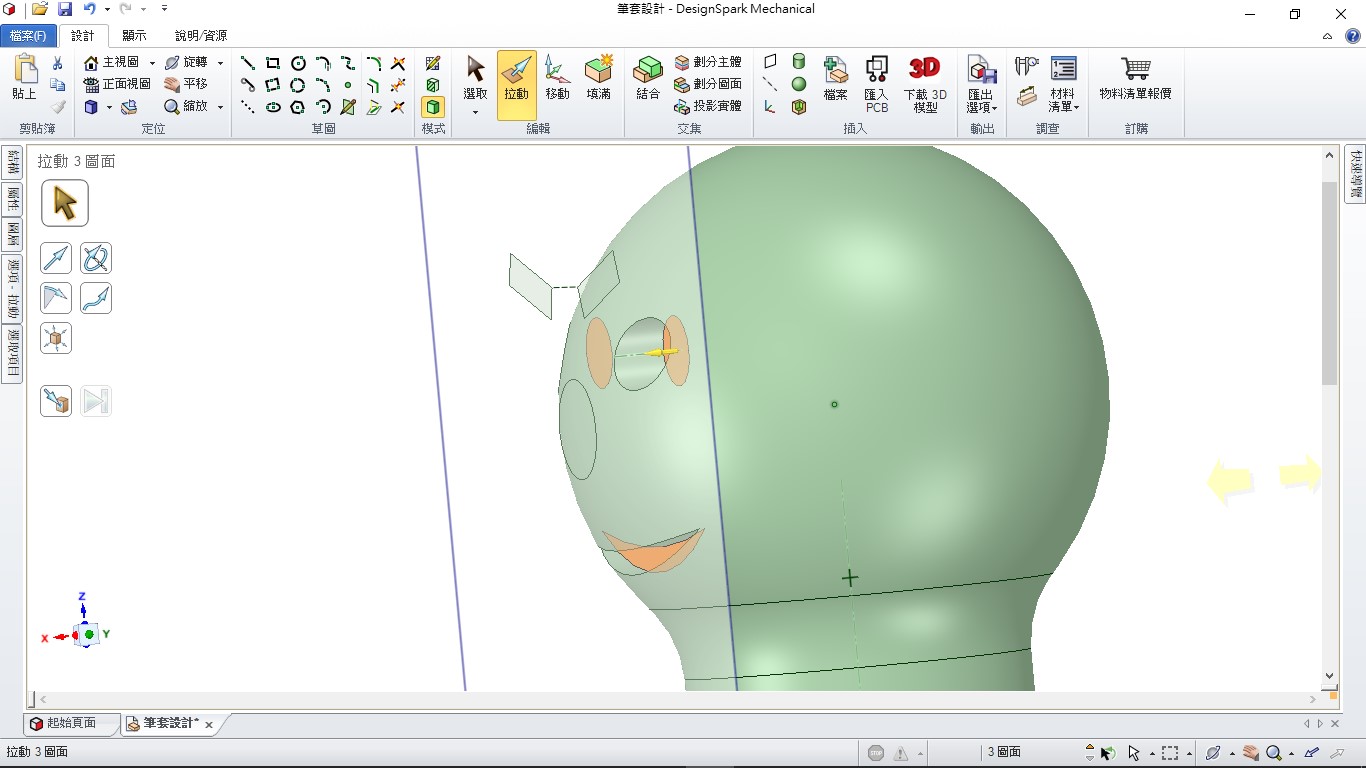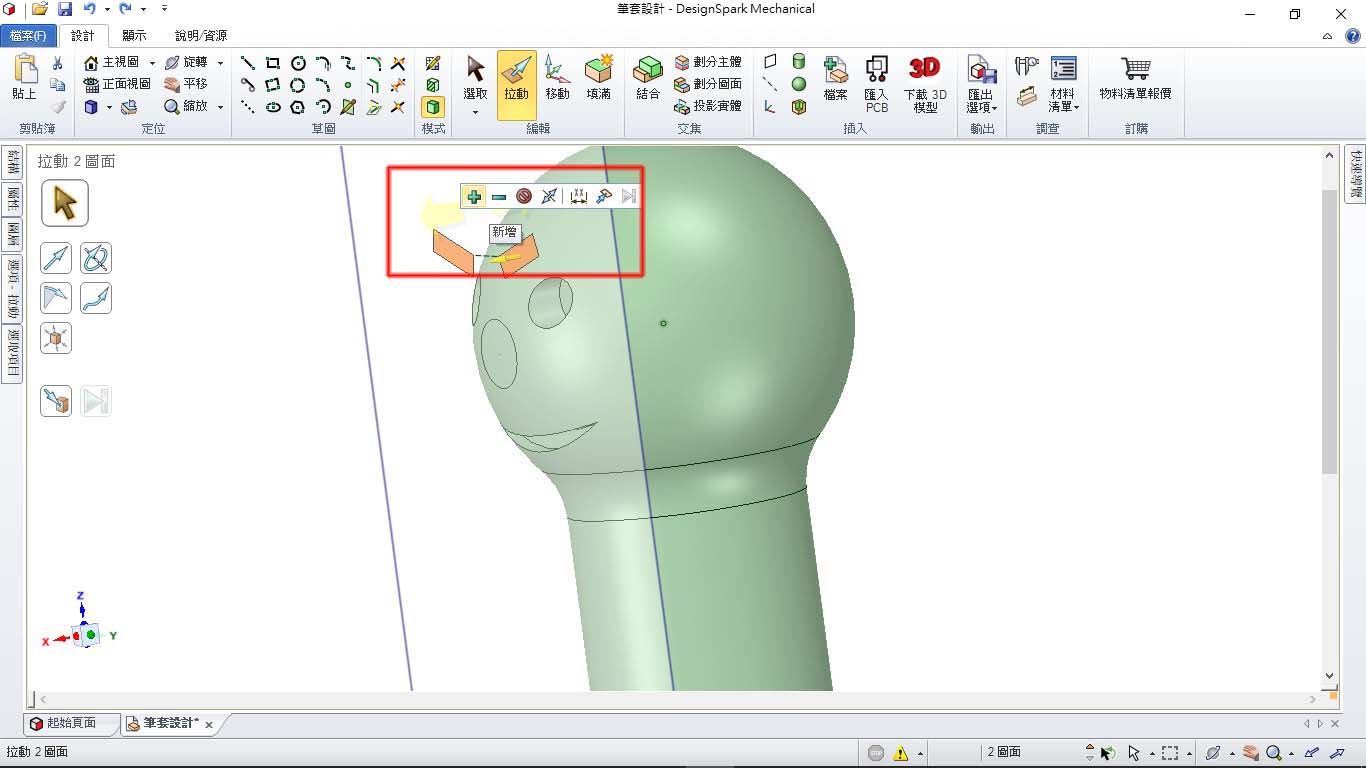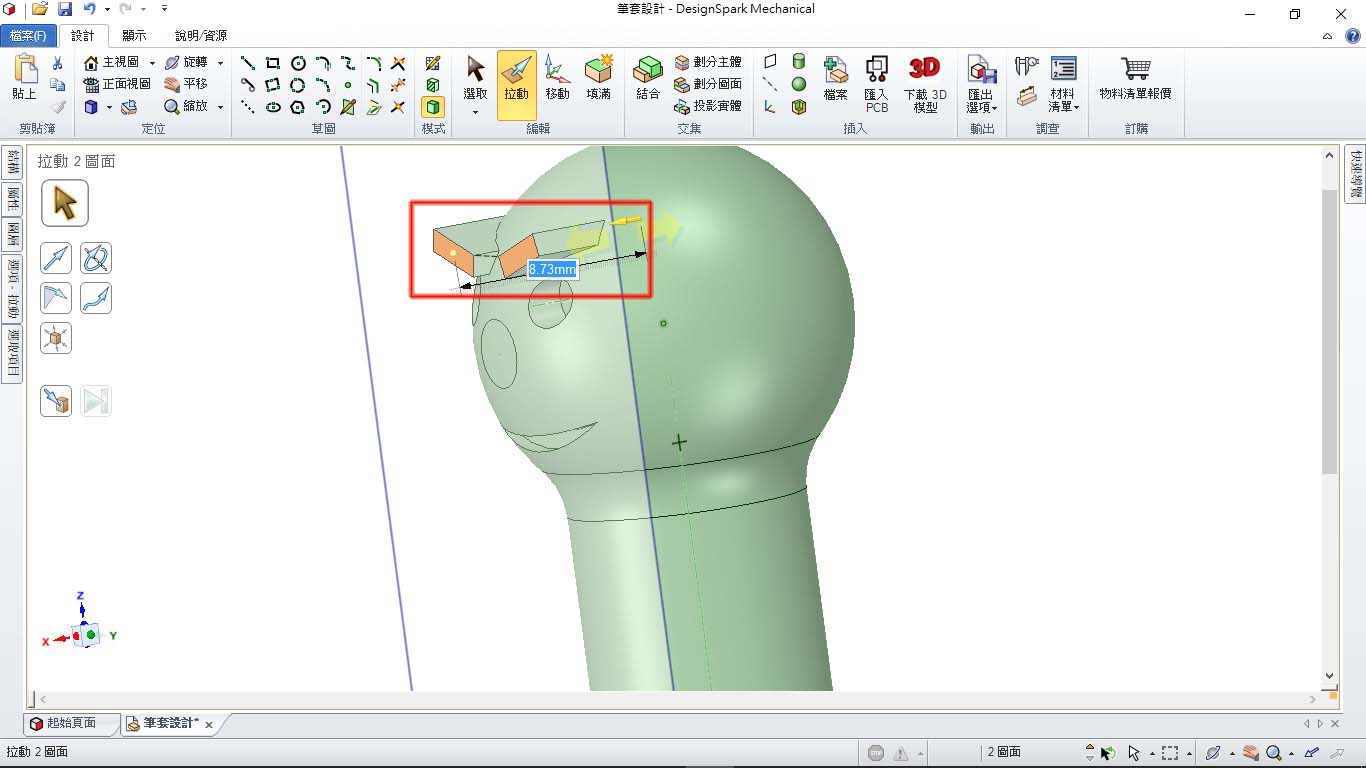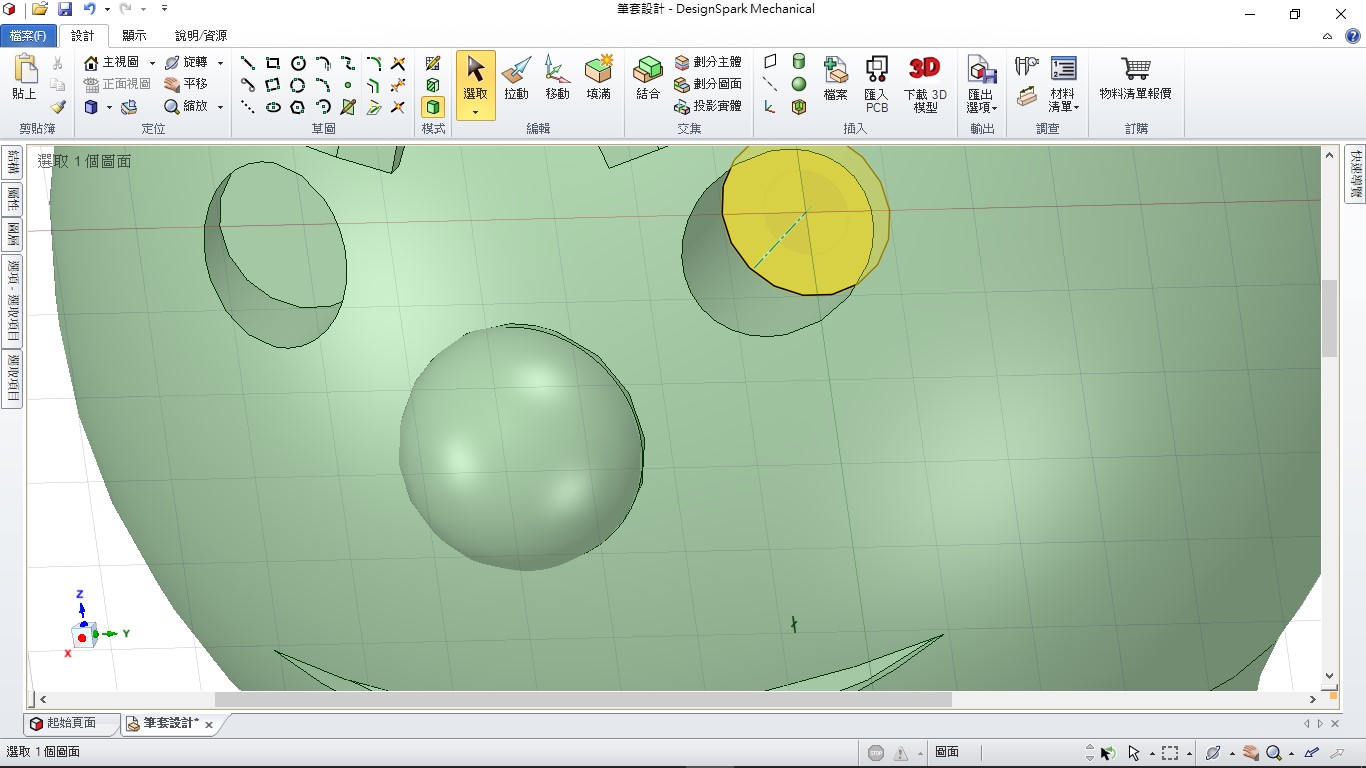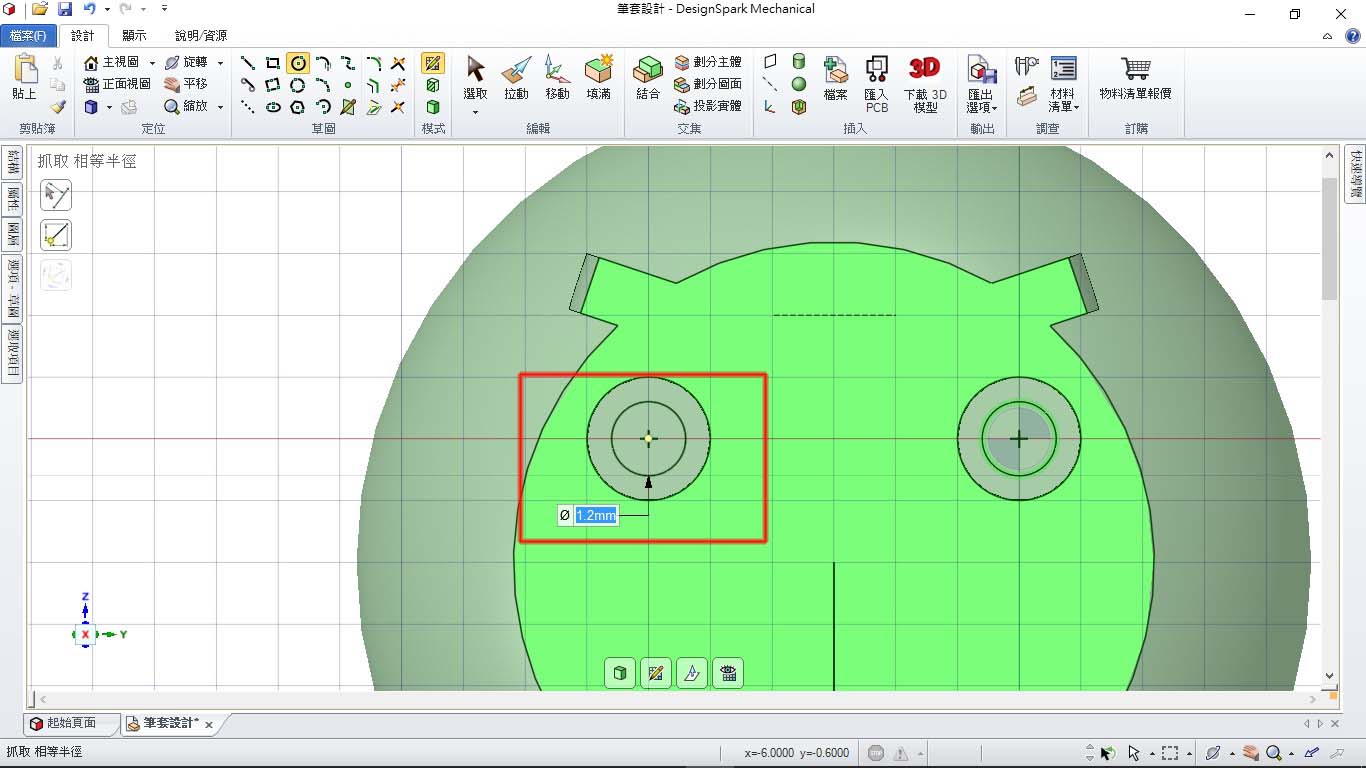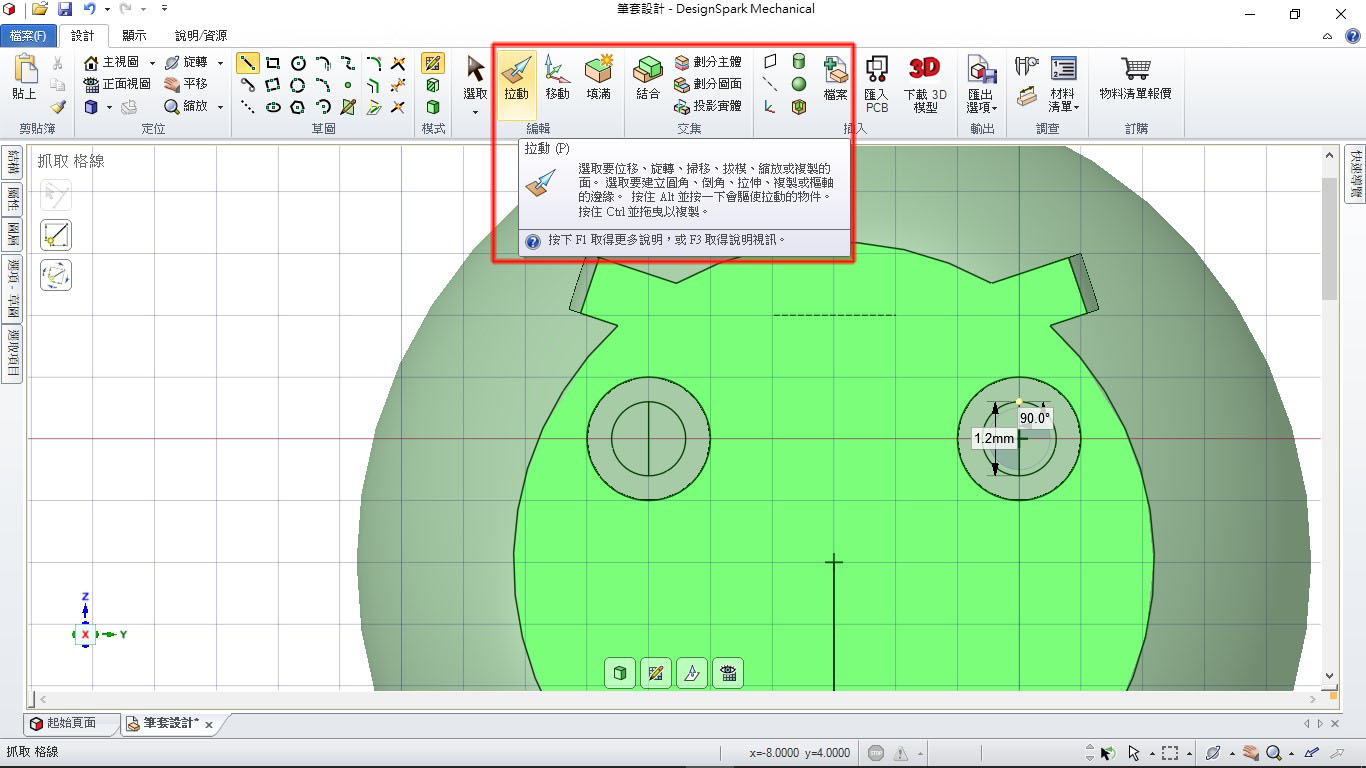用筆套簡單表現出自己的心情,既簡單又有趣,馬上就能像社交軟體那樣表現出自己的情緒,利用3D列印簡單製作出自己想要的表情,馬上將呆板的筆套換掉吧!
| 作者/攝影 | 陳煜倫 |
| 時間 | 2小時 |
| 成本 | 參考列印時間17分鐘 |
| 難度 | * * * |
| 材料表 |
|
上次大家應該都有畫出主要形狀,這次我們要接下來做些個人化的製作,所以記得這篇所講的東西都可以自己改動,希望大家都能發揮自己創意,做出自己喜歡的筆套。
言歸正傳,我們就準備繼續畫圖吧!
- 定出相切於圓球的垂直平面
畫好基本圖再來就是比較隨意的造型了,但是在畫出想要的樣子前我們要造出一個適合的畫圖平面。這樣無論是前後拉動切銷,還是旋轉,都能有個基準參考。
以草圖模式回到XZ平面。
向右畫至圓球邊緣。
這樣就可以在球面上訂出一個參考點,垂直於直線通過一點,自然可以定義出想要的平面。
畫好圖後直接選3D模式,準備定義平面。
平面指令並非草圖指令,所以需要在3D模式下進行。如圖使用平面指令。
點選圓球邊緣建立平面。
step1. 畫出想要的大概草圖
用草圖模式進入新建立的平面畫圖。
按下正面視圖轉正。
接下來要畫自己喜歡的圖形這裡要畫個臉先以建構直線定位。
利用定點在篇上方畫一對稱中心線段。
選用三點矩形。
用方格定點定出矩形寬度。
向下一格定出寬度。
這樣就是我想要的眉毛樣子,當然這是很個人也很隨意的。依此要領就可以訂出對稱圖形。
用圓形、掃移弧線畫圖,記得圖形要封閉。
Step2.依草圖及個人喜好畫出表情
用拉動向本體切割。
眼口都是凹的,選擇後向後拉。
用Ctrl配合滑鼠左鍵可以做到複數選取,在不選擇切銷或增加情況,預設向檢頭後方拉動就是切銷。
拉動前以中鍵向側邊移動以利觀察,這裡利用預覽決定深度,約2mm。
眉毛用拉動長出,用Ctrl配合左鍵複選。
因要項箭頭後方拉出,拉動前要先選新增。
畫超過本體即可。
眉毛太長再次選取長出的平面,向後拉0.5。
用拉動眉角建立圓弧,半徑2.5mm。
回到畫臉的草圖,將鼻子中央畫一直線。
再用拉動旋轉出鼻子。
長出部分就可輸入360。
完成鼻子。
選結構→將前方平面勾選取消,這樣可隱藏平面以利觀察。
選草圖模式。
點選眼睛凹陷處作圖。
用圓形畫出瞳孔。
兩邊用一樣直徑,這裡畫的是1.2mm。
用直線在圓形中央畫線,形成半圓。
選擇拉動旋轉出圓球形。
臉部依喜好用圓角修整。
按下[檔案]→[儲存]輸入自己的檔案名稱。
按[檔案]→[另存新檔]。
按下存檔類型最後的向下箭頭,選擇STL檔。
Step3. 結語
在畫筆套圓柱及臉的圓球形時也能一次畫完,本次主要是想用到投射到草圖,以利教學。
在畫瞳孔及鼻子時也能用球體,大家可以自己試試看。
大家可以試試畫自己喜歡的圖形,或許能創造更有趣的筆套喔!
相關文章:
- Design Spark 3D繪圖系列文章
- [3D繪圖設計] 3DP筆套設計(上篇)
- [3D繪圖] 復活節玩彩蛋_復活節彩蛋架繪製for DesignSpark Mechanical 2.0
- [ 3D繪圖 ] 浪漫情人節-自製巧克力與造型模具for DesignSpark Mechanical 2.0
- [3D繪圖] 過年元宵放天燈_3D天燈繪製教學 for DesignSpark Mechanical 2.0